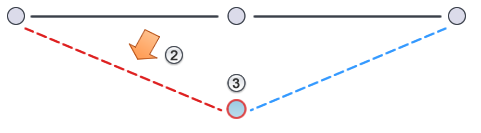Machen Sie sich mit der Funktionsweise des Werkzeugs Change Elevation (Höhe ändern) vertraut, bevor Sie die Höhe oder Neigung von Grundstückselementen ändern, die in Site Designer erstellt wurden.
Angenommen, Sie haben dem Grundstücksentwurf eine Bodensenke hinzugefügt und möchten diese an einem Ende vertiefen. (Eine Demonstration hierzu sehen Sie im Video Erstellen und Ändern unbefestigten Geländes.)
Um eine Höhe oder Neigung zu ändern, verwenden Sie ein Werkzeug unter Registerkarte Site Designer  Gruppe Modify (Ändern), wählen das zu ändernde Element aus und klicken auf Change Elevation (Höhe ändern). Eine ausführliche Anleitung finden Sie unter Ändern der Höhe von Grundstückselementen.
Gruppe Modify (Ändern), wählen das zu ändernde Element aus und klicken auf Change Elevation (Höhe ändern). Eine ausführliche Anleitung finden Sie unter Ändern der Höhe von Grundstückselementen.
Mithilfe des Werkzeugs Change Elevation (Höhe ändern) können Sie die Höhe und Neigung eines Grundstückselements mit einem der unten beschriebenen Verfahren ändern. Wenn Sie die Änderungen anwenden, aktualisiert Site Designer das Grundstückselement mit Ihren Änderungen. Darüber hinaus werden die Änderungen in das vorgeschlagene Gelände übernommen.
So ändern Sie die Höhe eines Punkts
Sie wählen in der Software einen Punkt oder Scheitelpunkt auf der Basislinie aus und geben einen Höhenwert an wie im Abschnitt So ändern Sie die Höhe eines Punkts unter Ändern der Höhenangaben für ein Grundstückselement beschrieben.
Im Prinzip ändern Sie die Höhe des ausgewählten Punkts  , wie in der folgenden Abbildung gezeigt. Site Designer berechnet die Neigung zwischen diesem und benachbarten Punkten (durch blaue Linien angegeben), und passt sie an.
, wie in der folgenden Abbildung gezeigt. Site Designer berechnet die Neigung zwischen diesem und benachbarten Punkten (durch blaue Linien angegeben), und passt sie an.
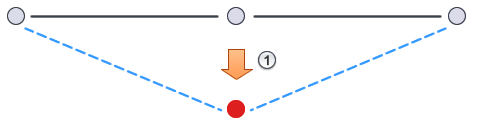
Ändern der Neigung einer Linie
Sie wählen in der Software den Mittelpunkt zwischen zwei Scheitelpunkten aus, geben einen neuen Neigungswert ein und legen fest, welcher Endpunkt des Liniensegments verschoben werden soll. Dieser Vorgang wird im Abschnitt So ändern Sie die Neigung eines Mittelpunkts unter Ändern der Höhenangaben für ein Grundstückselement beschrieben.
Im Prinzip geben Sie einen neuen Neigungswert für eine Linie  an und legen fest, welcher Endpunkt
an und legen fest, welcher Endpunkt  des Liniensegments aufgrund der Änderung verschoben werden soll. Site Designer berechnet die Höhe des zu verschiebenden Endpunkts und passt sie an, wie in der folgenden Abbildung in Blau angezeigt. Darüber hinaus werden die Neigungen der umgebenden Flächen entsprechend angepasst.
des Liniensegments aufgrund der Änderung verschoben werden soll. Site Designer berechnet die Höhe des zu verschiebenden Endpunkts und passt sie an, wie in der folgenden Abbildung in Blau angezeigt. Darüber hinaus werden die Neigungen der umgebenden Flächen entsprechend angepasst.